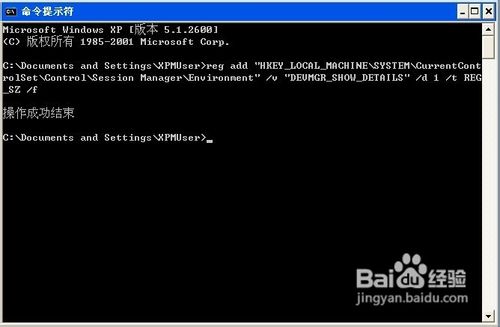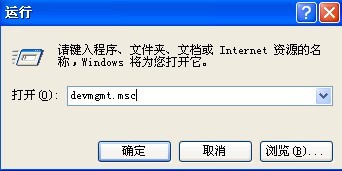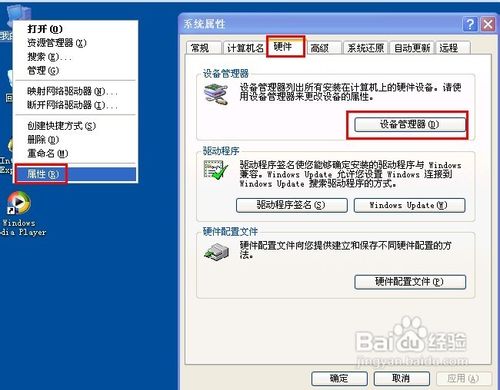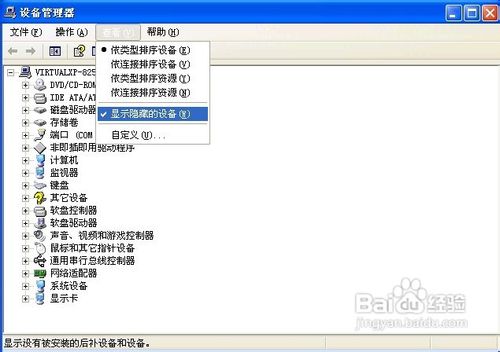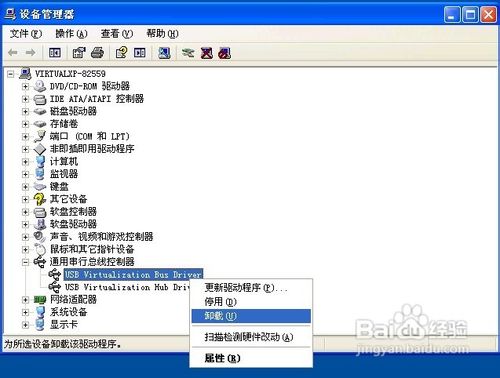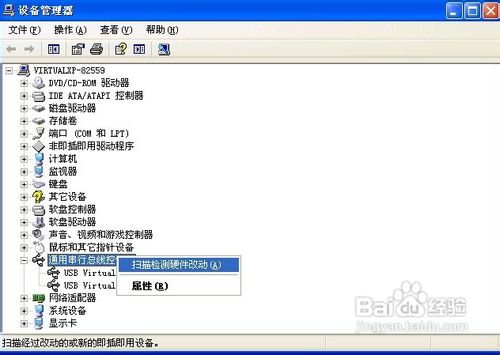usb无法识别怎么办?(电脑usb无法识别详细处理教程)
usb接口设备在我们生活中非常普遍,不如我们常见的USB鼠标,usb键盘,usb音箱,usbU盘等等,但使用usb设备也会伴随着各种各样的问题发生,如常见的usb无法识别,将usb设备接入电脑,电脑无法识别usb设备或者提示有“无法识别的usb设备”,今天围绕这2个常见的usb无法识别故障,编辑结合自己的理论与实践经验介绍下usb无法识别或工作不正常的解决办法。
电脑故障的解决办法我们一般是是先软件后硬件等排除法,排除法在电脑故障处理中非常常用,解决问题也是先从简单再到复杂一步步去排查。这里我们介绍的usb主要以电脑周边产品为介绍,如usb鼠标,键盘,音箱等。
usb无法识别我们主要是以下几个思路出发,首先如果您是初次在一台电脑上,当出现usb无法识别的时候,我们需要做的是分析清楚到底是usb设备产品的问题还是电脑或线路的问题以及是否存在驱动问题。当以前使用过该usb设备,现在不可以用的话,驱动问题就可以简单的排除掉。
笔者公司最近有一台电脑出现了usb无法识别的故障,买的一个新的usb鼠标用了不到2个月,昨天突然在电脑中没放应了,鼠标指示灯一闪闪的,电脑桌面右小脚有提示:“无法识别的usb设备”,如下图:

无法识别的usb设备
系统报错“无法识别的USB设备”
故障现象:使用U盘时电脑意外断电,重新开机后U盘无法正常使用,插上后系统就报错“无法识别的USB设备”。使用其他原来都能正常使用的USB接口设备,都会提示同样的错误信息。将USB设备插到电脑的其他USB接口上,都能正常工作。
分析故障:从现象上看,USB设备和主板的接口都没有损坏,怀疑是意外断电导致系统设置错误。
问题处理:从“控制面板”进入添加和删除硬件的窗口,将所有USB设备都删除,重新安装需要使用的USB设备驱动程序。重新启动电脑,U盘等USB设备插在原来的故障接口上能够正常工作。无法识别的USB设备- 笔记本硬盘故障和移动硬盘,插在前置USB接口,无法识别。
这种情况,很大原因是供电问题。由于USB硬盘在工作的时候也需要消耗一定的电能,如果直接通过USB接口来取电,很有可能出现供电不足。因此,几乎所有的移动硬盘都附带了单独的外接电源或者是通过键盘取电的PS2转接口,这时只要事先连接好外接电源或者通过PS2转接线与键盘连接好,确保给移动硬盘提供足够的电能之后再试试,这时应该可以正常使用了吧。需要特别提醒大家注意的是,建议使用移动硬盘之前都确保有足够的供电,否则很可能由于供电不足导致硬盘损坏。
对于从来没有使用过USB外接设备的朋友来说,即使正确安装了驱动程序也有可能出现系统无法检测USB硬盘的情况,这主要是由于主板默认的CMOS端口是关闭的,如果没有将其设置为开启状态,那么Windows自然无法检测到移动硬盘了。为了解决这个问题,我们可以重新开机,进入CMOS设置窗口,并且在 “PNP/PCI CONFIGURATION”栏目中将“Assign IRQ For USB”一项设置为“Enable”,这样系统就可以给USB端口分配可用的中断地址了。
还有可能是USB接口类型不符导致移动硬盘无法使用。比如计算机配置的USB接口是1.1标准的,而购买的移动硬盘是USB 2.0标准的接口,这就要求连接计算机和移动硬盘的连接线必须支持USB 2.0标准。因为高速移动设备插入低速集线器,该设备可能不被正常安装,而有些朋友在使用移动硬盘的同时还使用优盘,为了方便就直接使用优盘附送的USB 1.1标准连接线,这样就导致USB 2.0标准的移动硬盘无法正确识别。只要将连接线更换为USB 2.0标准的即可解决此故障。
图文步骤/方法
-
首先将usb设备插入计算机接口,然后在桌面左下角单击“开始”菜单,单击“运行”命令,打开框中键入“cmd”命令,单击“确定”按钮
-
启动命令提示符窗口,分别执行以下两条命令
reg add "HKEY_LOCAL_MACHINE\SYSTEM\CurrentControlSet\Control\Session Manager\Environment" /v "DEVMGR_SHOW_DETAILS" /d 1 /t REG_SZ /f
reg add "HKEY_LOCAL_MACHINE\SYSTEM\CurrentControlSet\Control\Session Manager\Environment" /v "DEVMGR_SHOW_NONPRESENT_DEVICES" /d 1 /t REG_SZ /f
-
在打开框中键入“devmgmt.msc”命令,单击“确定”按钮或者右击桌面上“我的电脑”图标,弹出的快捷菜单选择“属性”命令,在系统属性界面切换到“硬件”选项卡,在下面单击“设备管理器”按钮
-
打开设备管理器,在菜单栏上单击“查看”——“显示隐藏的设备”
-
双击“通用串行总线控制器”项目,将下面的所有项目都卸载掉
-
然后右击“通用串行总线控制器”项目,弹出的下拉菜单选择“扫描检查硬件改动”
-
拔掉USB设备,然后再重新插上,系统将会自动安装USB驱动程序,这下好了吗
硬件原因分析
-
BIOS禁用了USB设备(进入BIOS,将“Enable USB Device”修改为“Enable”)
-
前置USB线接得不正确(试试后置的USB接口)
-
USB接口电压不足(换个接口试试看)
-
主板和系统的兼容性问题(尝试刷新一下BIOS)
-
USB设备本身已损坏(这个到另一台计算机进行测试即可马上知晓)
-
USB驱动程序问题(如果上面的方法还是不能解决您的问题,那么请到设备生产商的官方网站下载最新的驱动程序进行安装)